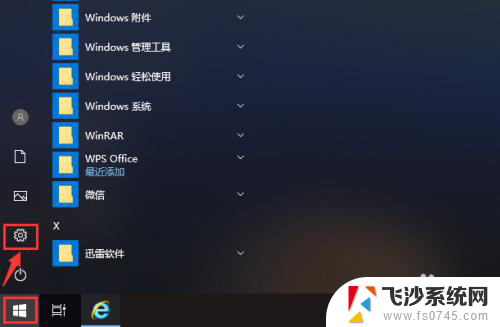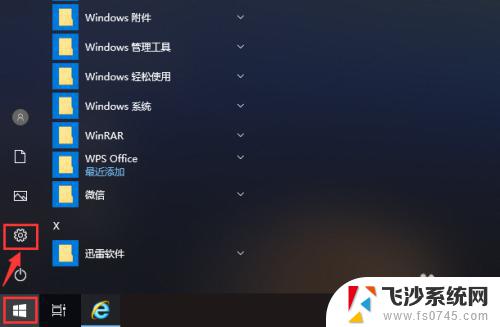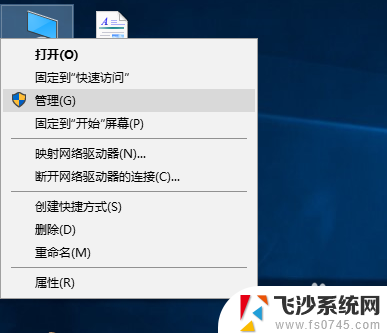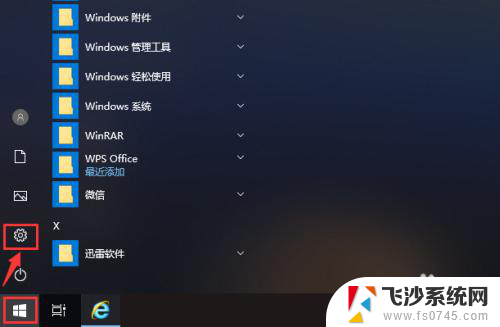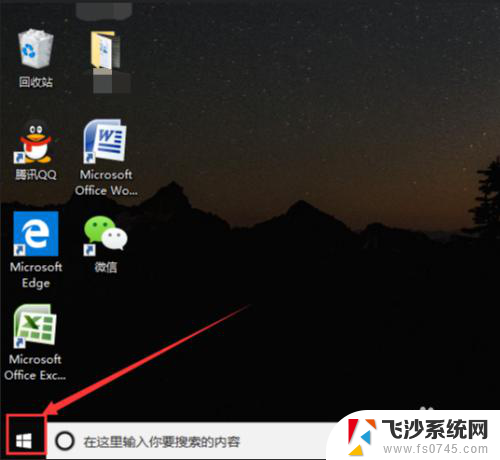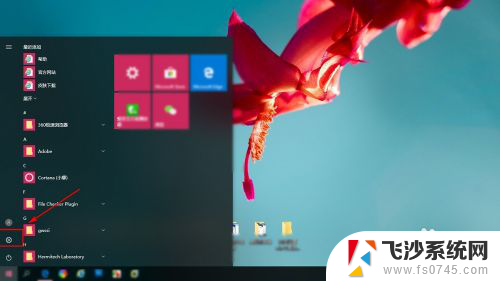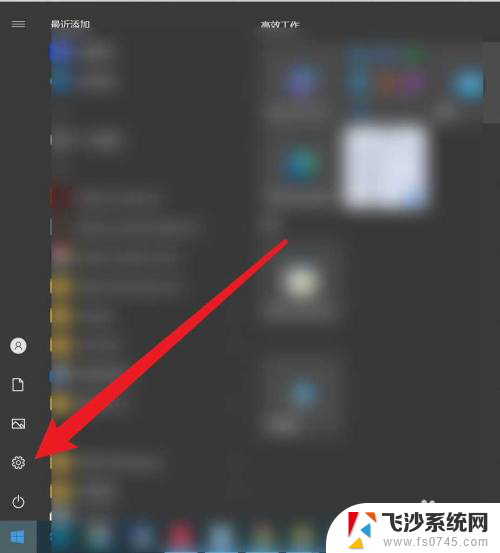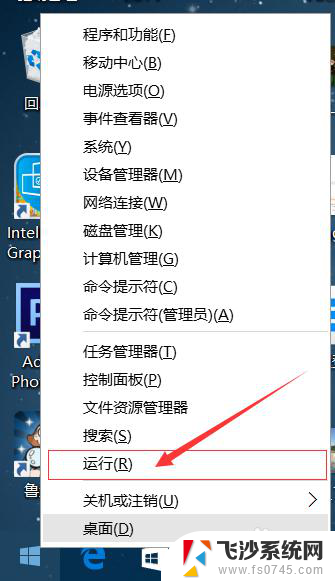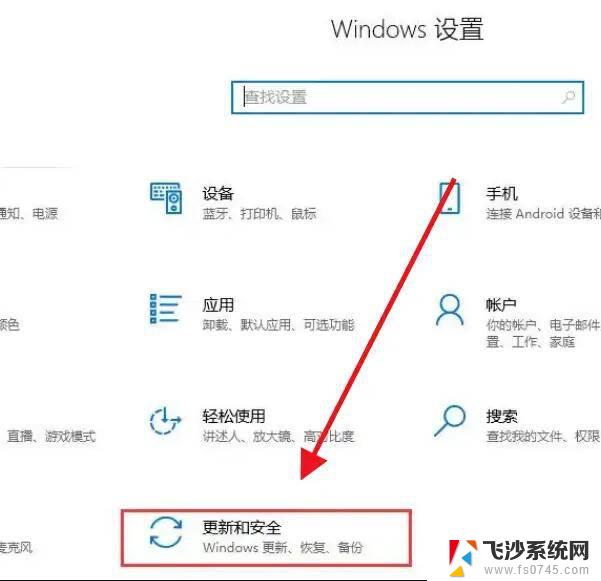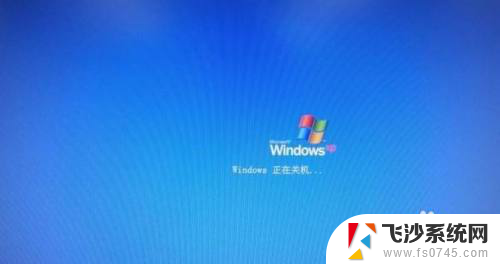怎么不更新电脑直接关机 Win10关机设置不更新的方法
在使用Windows 10操作系统的过程中,我们经常会遇到电脑关机时自动更新的情况,这不仅会让我们的工作受到干扰,还可能导致数据丢失,有幸的是我们可以通过一些简单的设置来避免这种情况的发生。本文将介绍如何不更新电脑而直接关机的方法,帮助大家更好地掌控自己的电脑使用体验。无论是工作还是娱乐,一个稳定且高效的操作系统都是我们所追求的,因此让我们一起来了解这些实用的技巧吧!
方法如下:
1.点击电脑左下角的开始图标,然后找到“设置”,点击“设置”,如图所示:
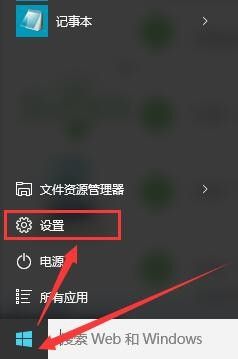
2.点击“设置”我们会进入“设置”界面,点击“系统”,如图所示:
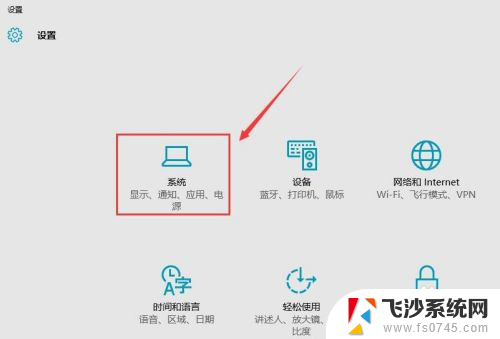
3.点击“系统”之后会进入“系统”界面,点击左边最下面一项的“关于”:
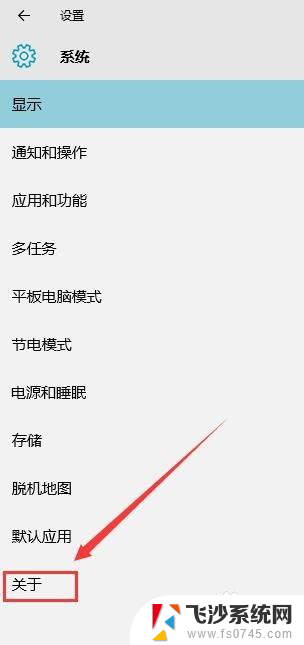
4.之后我们会看到一个关于电脑信息的一个界面,点击下面的“更改产品秘钥或升级你的Windows版本”。如图所示:
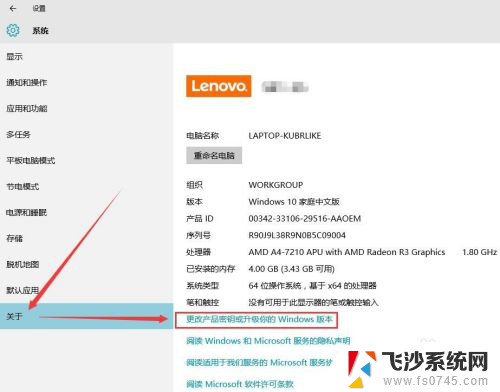
5.然后就会出现一个关于Windows版本的界面,点击左边的“window更新”设置按钮,如图所示:
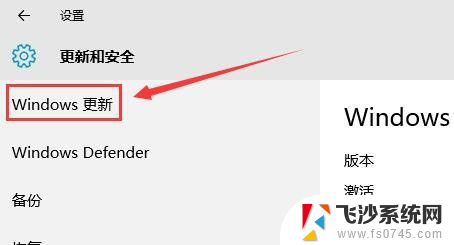
6.点击了“window更新”之后,会显示电脑Windows更新的状态的界面。点击下面的“高级选项”,如图所示:
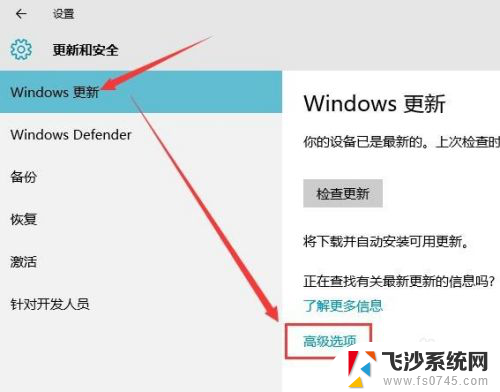
7.点击“高级选项”之后,会出现Windows更新的方式。在出现的“推迟升级”或“延迟功能更新”(由于版本不同,这里可能有这2个不同提示),在“推迟升级”或“延迟功能更新”前方框内点击一下打钩。然后关闭界面就可以了。
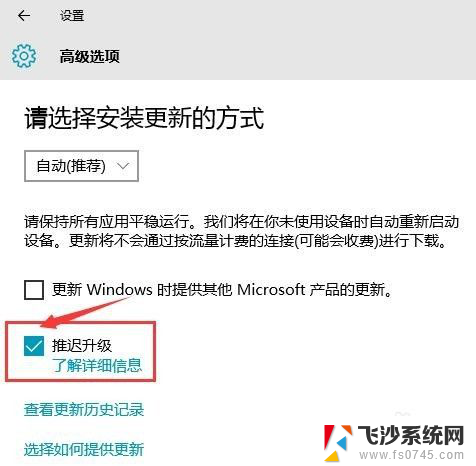
8.最后我们返回到关机界面,点击“电源”按钮,就只会出现“睡眠”、“关机”和“重启”三个选项了。
以上就是如何在不更新电脑的情况下直接关机的全部内容,如果你也遇到了同样的情况,请参照我的方法进行处理,希望对大家有所帮助。